首页 > 电脑教程
图文帮您win10系统安装Windows经典小游戏的设置技巧
2021-12-22 09:32:16 电脑教程准备工作:你要下载老外提取出来的安装包,原版是在 MDL (My Digital Life) 网站上,不过需要注册才能下载,英文界面对一些朋友是很大的挑战,不过网上提供好的安装包,大家搜索文件名直接下载就好。
首先:是将下载的Windows_7_Games_For_Windows_8_and_10_Multilanguage_x86_x64.zip压缩包解压出来安装文件,这个应该都会吧。
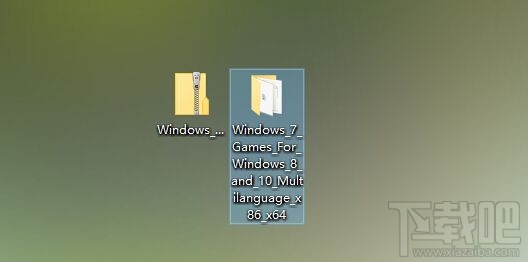
然后:双击Win7GamesForWin10-Setup.exe 运行安装程序,Win10有提示什么的,不管继续照做就好。
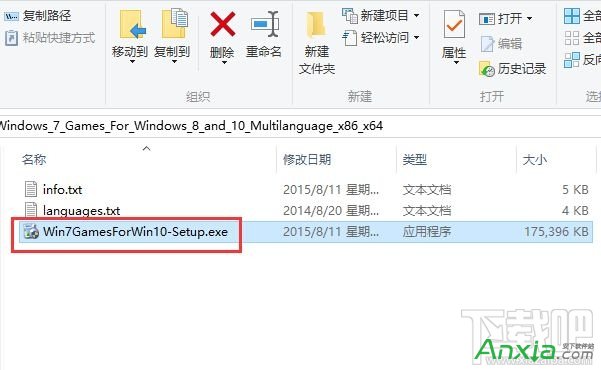
安装程序能够识别你系统的语言,也就是多国语言版,选默认中文就可以了,然后一路下一步下去,是不是很简单?
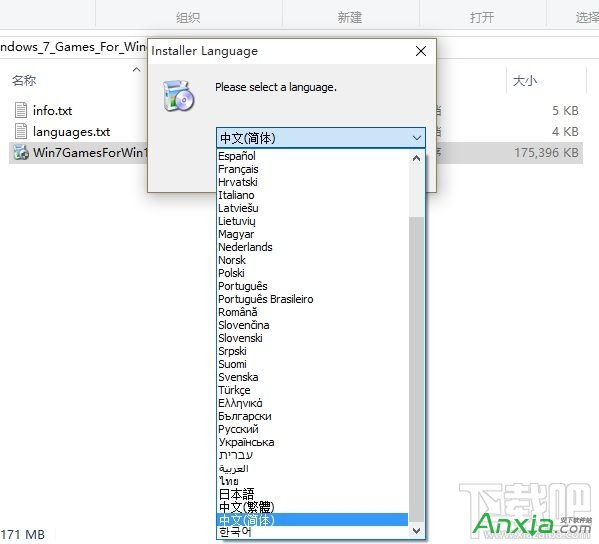
中间可以选要装的游戏,你可以全装或者只要一部分,其实都没所谓,大侠还缺这点空间?
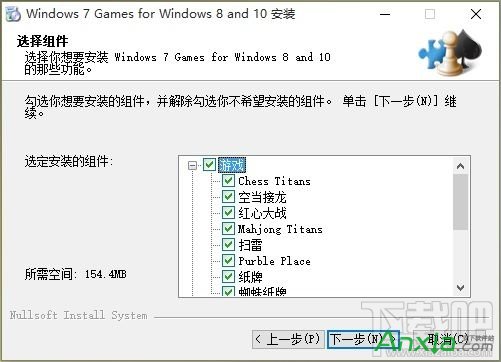
选安装文件夹,随便啦!
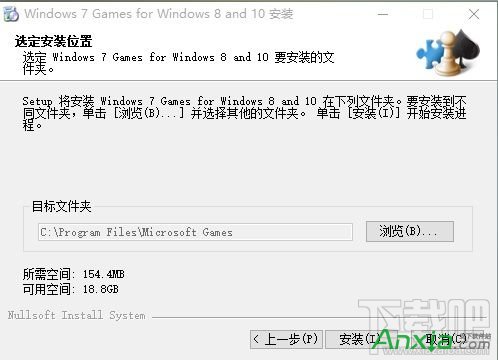
安装好了!不过快捷方式在哪呢?当然还是和Win7一样在开始菜单和文件管理器里可以找到,当然你可以用 最近添加 这个功能快速定位到你新安装的应用,很激动有木有?
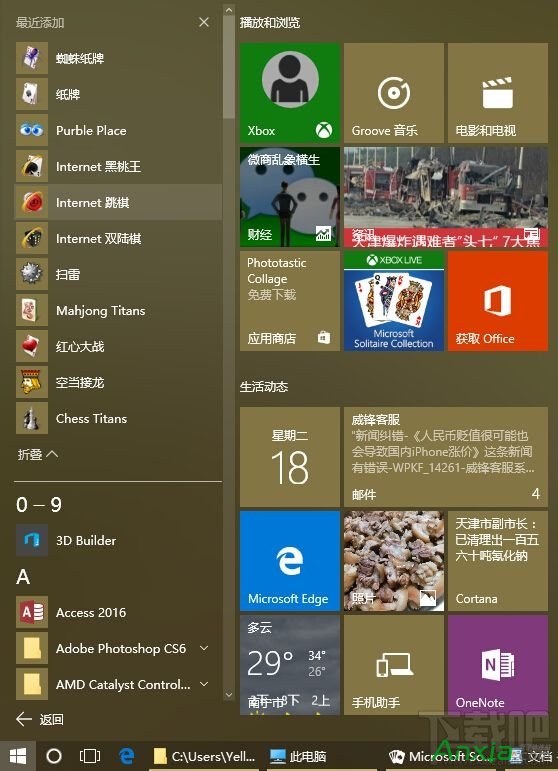
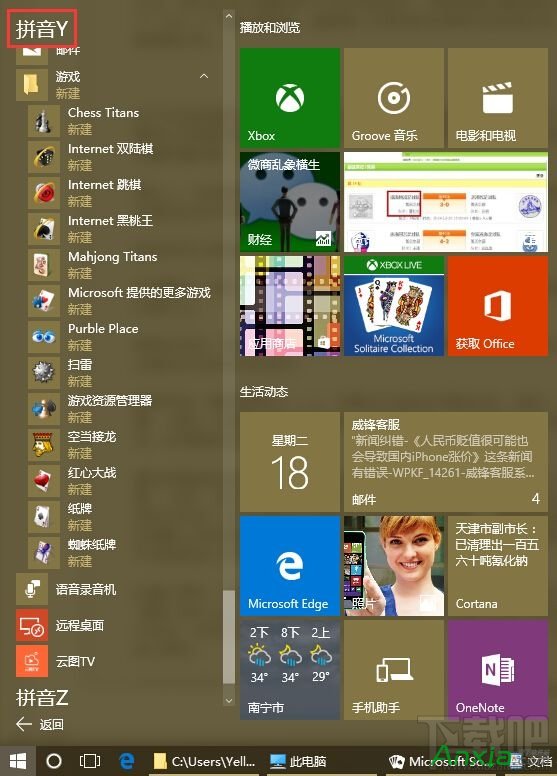
用系统自带搜索功能也成,自己建立个快捷方式吧!
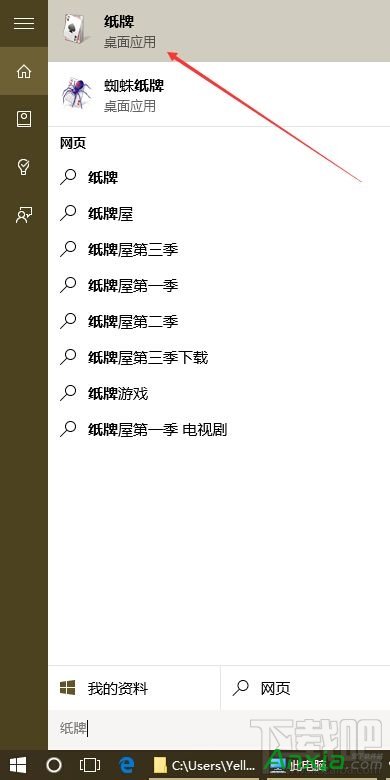
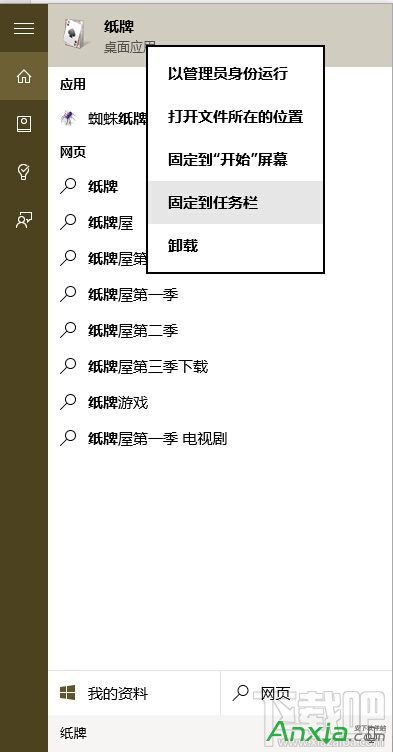
搜索框输入游戏名称,右键选择 打开文件所在位置 ,然后就发送什么的都成了。
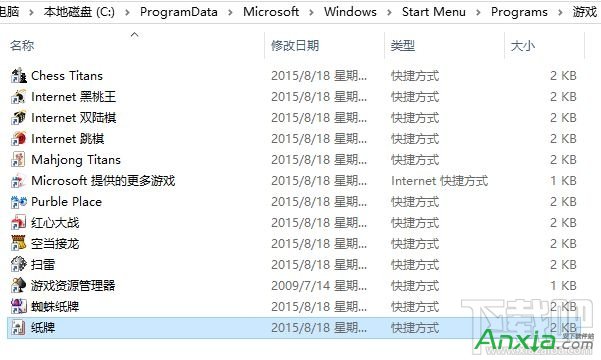
我们来看看安装包里安好了有什么?
Windows 10 新版的《纸牌》和《红心大战》 完全保留,默认预装了。用搜索输入Microsoft Solitaire Collection ,第一个就是《微软纸牌游戏合集》。
如果提示要 Microsoft 账户的时候,直接选 以来宾身份玩,网络不通畅,原因你懂的!
支持触摸屏哦,用苏菲玩起来不要太爽了。
上面就是关于win10系统安装Windows经典小游戏的操作方法如果你也有遇到这样的情况,就可以采取上面的方法步骤来进行解决,欢迎给小编留言哦!
相关教程推荐
- 2021-12-17 win7能再还原到win10吗,win10变成win7怎么还原
- 2021-12-13 win7怎么调整屏幕亮度,win7怎么调整屏幕亮度电脑
- 2021-11-26 win7笔记本如何开热点,win7电脑热点怎么开
- 2021-11-25 360如何重装系统win7,360如何重装系统能将32改成
- 2021-12-13 win7未能显示安全选项,win7没有安全模式选项
- 2021-11-19 联想天逸5060装win7,联想天逸310装win7
- 2021-07-25 win7无法禁用触摸板,win7关闭触摸板没有禁用选项
- 2021-07-25 win7卡在欢迎界面转圈,win7欢迎界面一直转圈
- 2021-11-12 gta5一直在载入中win7,win7玩不了gta5
- 2021-09-16 win7一直卡在还原更改,win7一直卡在还原更改怎么